SNSで話題の「#ビックリマンシール風」「#ビックリマン風」。まるでビックリマンチョコのおまけのシールのような画像は、どうすれば作れるのでしょうか?この記事では、ビックリマンシール風イラストの作り方をお伝えします。さらに、イラストをもっとSNS映えさせるコツもご紹介。ぜひ参考にしてくださいね。
Filmora画像から動画生成機能で生成したもの
目次
1. ビックリマンチョコ風シールとは?
ビックリマンチョコに付いてくるキャラクターシールの歴史は、なんと40年。誰もがきっと一度はシールを目にしたことがあるのではないでしょうか。最近では、InstagramやTikTokなどのSNSで、自分やペットの写真を「ビックリマンチョコ風シール」にアレンジするのが人気。ビックリマンシールらしさを出すためには、次のポイントを押さえることが重要です。
正方形のレイアウト
ビックリマンチョコシールのサイズは48mm×48mmの正方形です。オリジナルデザインでも、このサイズを意識してみましょう。
二頭身のキャラクター
デフォルメの効いたキャラクターも、ビックリマンシールの特徴です。自作する際には、持ち物やポーズを自分らしく工夫するのもおすすめです。
レトロ調のタッチ
ついなつかしくなってしまう、昔ながらのデザイン。太い輪郭線と塗りつぶしによるはっきりした色遣いは、ビックリマン風イラストを作りたい場合にも欠かせません。
エフェクト盛りだくさんの背景
キラキラしたホログラム加工や、背景の集中線・エフェクトは、ワクワク感を高めてくれますね。ビックリマンチョコに付いてくるシールに全てこうした加工が施されているわけではありませんが、自作するなら思いきりエフェクトを盛れます。
Filmora画像から動画生成機能で生成したもの
2. ビックリマンチョコ風シールのイラストを作る方法
ビックリマンシールの特徴を押さえたところで、オリジナルのビックリマン風イラストを作る方法を見てみましょう。簡単なものから凝ったものまで、3通りの作り方を紹介します。
2.1 創造ビックリマン
「創造ビックリマン」は、ロッテ公式のビックリマンメーカーです。ベースになるキャラクターを選んだ後、輪郭・目・アイテムなどのパーツを入れ替えることで、オリジナルのビックリマンを作れます。パーツのサイズや色も細かく調整が可能。

完成した画像は保存したり、SNSにアップロードしたりして楽しめます。
2.2 自分で描く
「創造ビックリマン」では使えるパーツが限られるため、もっと自由にキャラクターを作りたい! と感じることも多いのではないでしょうか。
絵心に自信がある方は、自分で描くのもおすすめです。なんといっても完全に思い通りのイラストが作れますし、デジタルツールを使っているなら、エフェクトも簡単に付けられます。
2.3 AI生成する
一から自分で描くのは大変だけど、オリジナリティあふれるビックリマン風イラストを作りたい・・・。そんな時には、生成AIの力を借りてみましょう。元になる写真をアップロードして、プロンプトを入力するだけで、あっという間にイラストが完成します。
ここでは、ChatGPTを使ってビックリマンシール風のイラストを作る方法をご紹介します。
1.ChatGPTを起動して、イラストの元になる画像をアップロードする
入力欄左下の「+」「写真とファイルを追加する」の順にクリックして、画像を選択します。
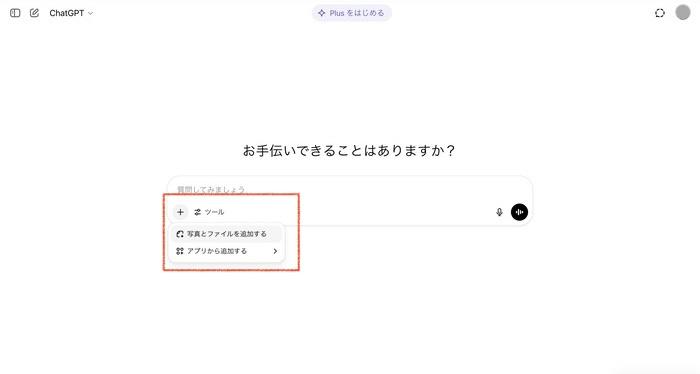
2.プロンプトを入力する
「この写真をビックリマン風にしてください」だけでも画像の生成はできますが、詳しく指示することでよりイメージ通りのイラストを作れます。

今回入力したプロンプトは次のとおりです。重要なポイントは太字にしています。
この写真を、正方形のビックリマンシール風イラストにしてください。テニスプレーヤー風の二頭身キャラクターにアレンジしてください。背景はキラキラで立体感ある、ホログラム加工風です。また、「あやか」をビックリマンのキャラクター名のようにアレンジしてイラストに含めてください。
3.イラストが完成!
しばらく待つと、イラストが生成されます。イメージ通りのものができたら、ダウンロードまたは共有しましょう。

Filmora画像から動画生成機能で生成したもの
3. Filmoraで作る!ビックリマン風動画編集の方法とコツ
生成AIで、思い通りのビックリマンシール風イラストは作れましたか? この画像をそのままアップロードするのもよいですが、せっかくならもう一手間加えて、もっとSNS映えさせてみましょう。
動画編集ソフト「Filmora」を使えば、もっとキラキラ感を加えたり、イラストを動かしたりすることが可能です。「Filmora」は、充実した編集機能や高度な生成AI機能を備える、初心者でも簡単に使えるソフト。無料で使い始められるので、ぜひ試してみてください。
3.1 メタリック風・レトロ感を出すフィルター紹介
Filmoraには、画像の雰囲気を高めてくれる多数のフィルターが用意されています。これらのフィルターを適用することで、オリジナリティを加えましょう。
Filmoraを使って画像にフィルターをかける手順は、下記の通りです。
1.Filmoraを起動し、「新しいプロジェクト」をクリックする

2.「メディアをインポート」をクリックして、作成したビックリマン風イラストをアップロードする
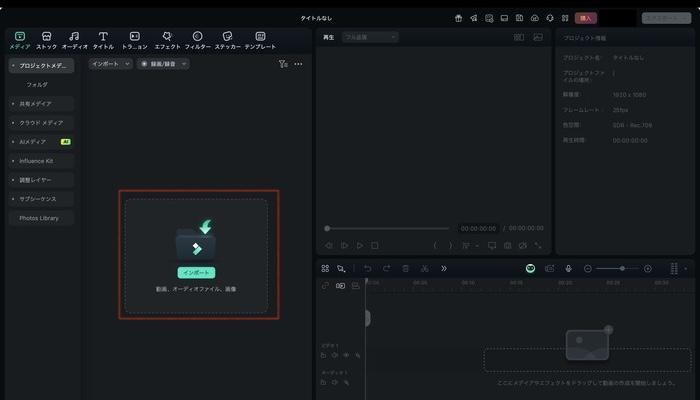
3.アップロードした画像をタイムラインにドラッグ&ドロップする
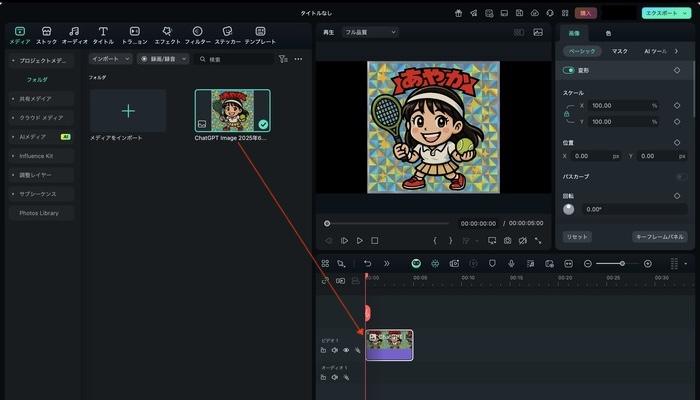
4.画面上部のカスタムツールバーから「フィルター」に切り替え、好みのフィルターを選択する
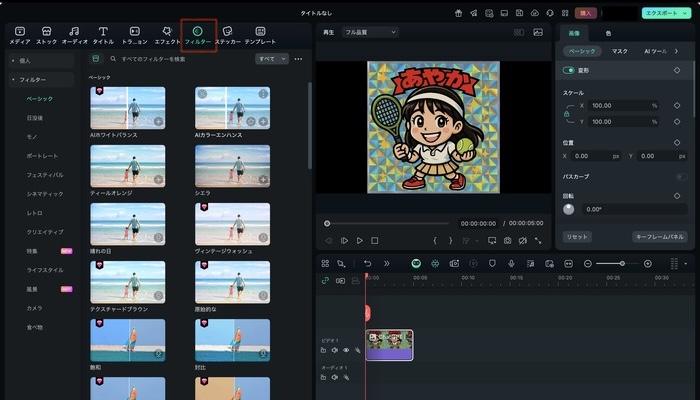
5.選んだフィルターをタイムラインにドラッグ&ドロップして適用する
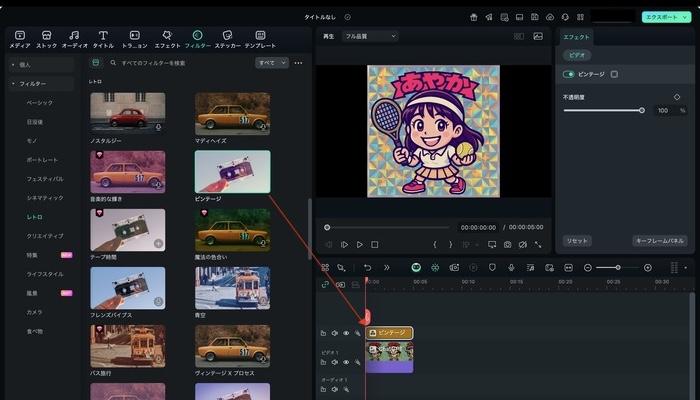
ビックリマン風のイラストには、特に次のフィルターがおすすめです。
キラキラ・メタリック風
- 輝度
- アーバンシャイン
- パーティーリフト
- ビビッドホライズン
レトロ風
- ポラロイドフィルム
- レトログレイン
- ネオンレトロ
- ビンテージ
3.2 AIで作ったビックリマン風画像をFilmoraで動かす手順
このビックリマン風画像を動画にすれば、注目を集めること間違いなし。動画を作るのは難しそう・・・と思いがちですが、Filmoraならクリック操作だけで思い通りの動きを付けられます。
1.Filmoraを起動し、左の「ツールボックス」タブに切り替えて「画像から動画生成」を選択する
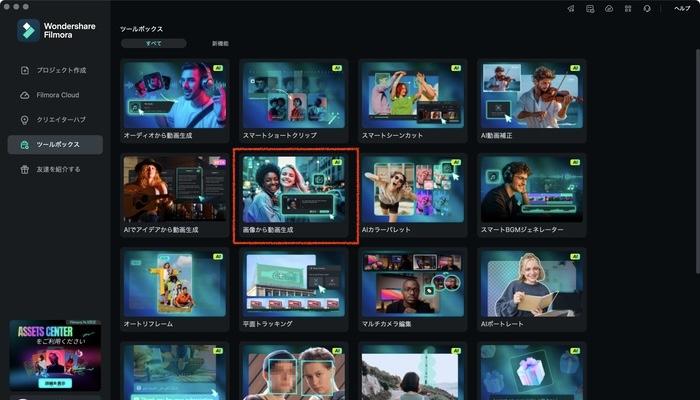
2.「カスタム」を選択する
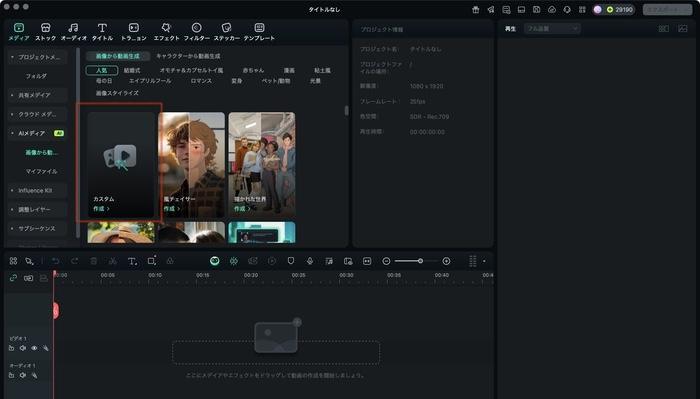
3.画像をアップロードして「送信」をクリックする

キャラクターの全身が映るように、「解像度」は「縦長」を選択しましょう。

4.プロンプトを入力して「生成」をクリックする
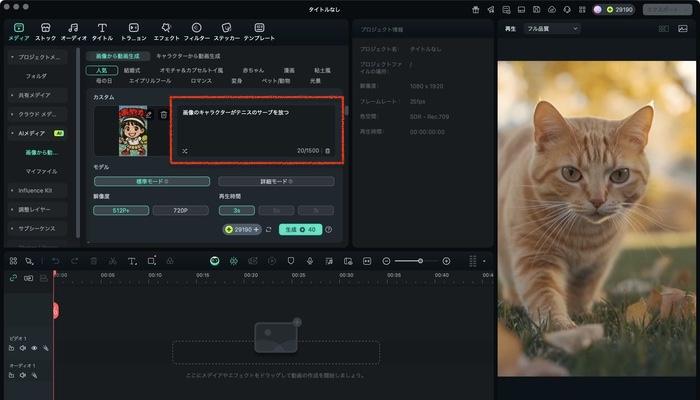
今回は「画像のキャラクターがテニスのサーブを放つ」と入力しました。
5.動画が完成!
生成された動画は「マイファイル」に表示されます。タイムラインにドラッグ&ドロップして、さらに編集を加えたりエクスポートしたりしましょう。
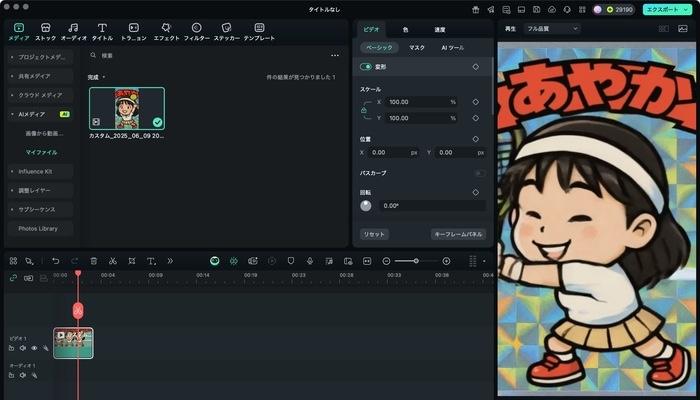
3.3 ビックリマン風動画を作る手順
さらにFIlmoraで、ゼロからビックリマン風動画を作る手順をお伝えします。
AI画像生成でキャラを作る
1.Filmoraを起動し、左の「ツールボックス」タブに切り替えて「AI画像」を選択する
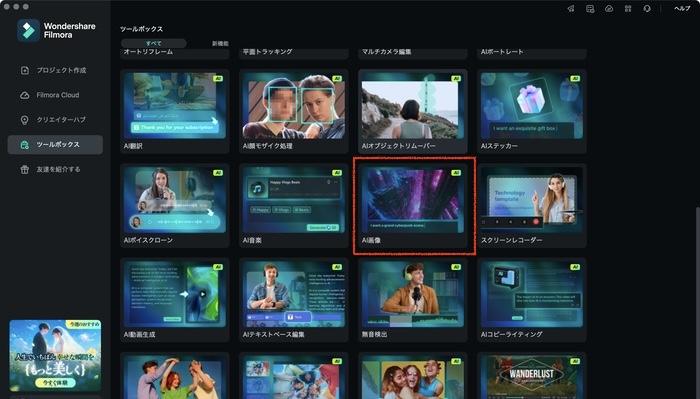
2.画像の説明、キーワードを入力する
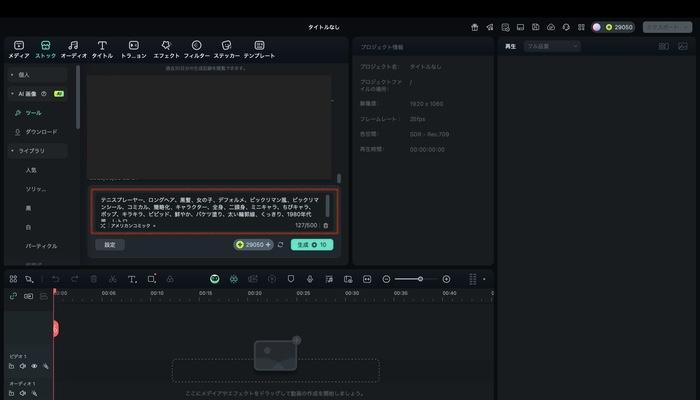
今回入力したプロンプトは下記のとおりです。太文字をお好きな言葉に変更するだけで、オリジナルのビックリマン風イラストを作れます。
テニスプレーヤー、ロングヘア、黒髪、女の子、デフォルメ、ビックリマン風、ビックリマンシール、コミカル、簡略化、キャラクター、全身、二頭身、ミニキャラ、ちびキャラ、ポップ、キラキラ、ビビッド、鮮やか、バケツ塗り、太い輪郭線、くっきり、1980年代風、レトロ
3.スタイルを「アメリカンコミック」に変更する
色合いがくっきりして、よりビックリマンシールらしく仕上がります。
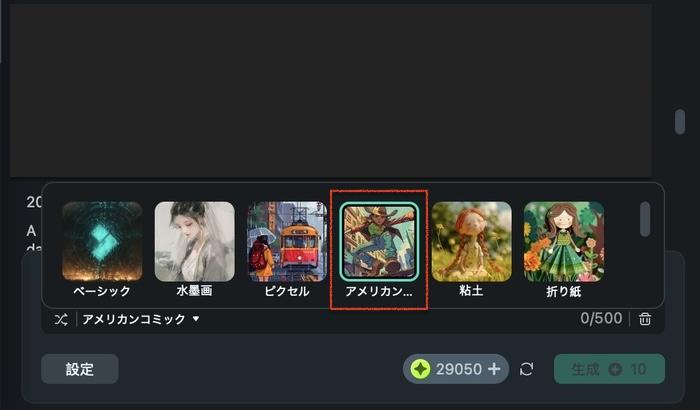
4.「設定」から、アスペクト比を「1:1」に設定して、「生成」をクリックする
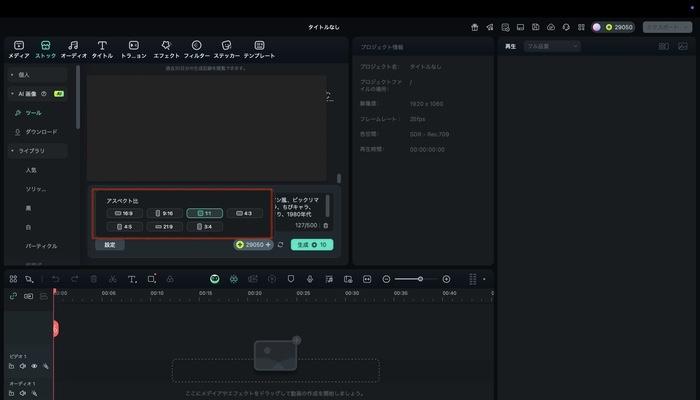
5.完成!

エフェクトやステッカーでビックリマン風に加工
1.生成されたキャラのうちお気に入りのものを、タイムラインへドラッグ&ドロップする

2.背景を消したい場合は、画像をクリックして「画像」タブ内の「マスク」、「AIマスク」、「被写体を選択」の順に選択する

3.画面右下で、アスペクト比を「1:1」に変更する

4.カスタムツールバーから「エフェクト」や「ステッカー」、「テキスト」などのカテゴリを選択する
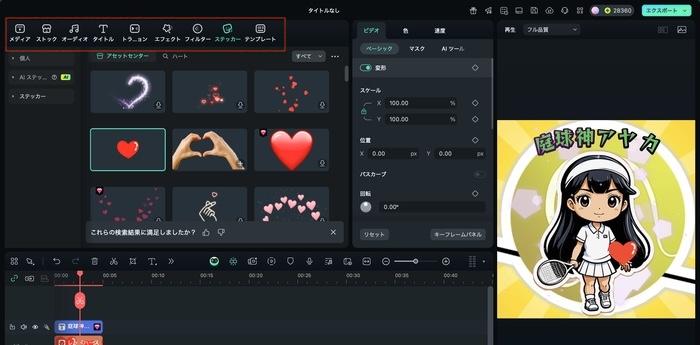
5.好みのアイテムを選んで、タイムラインへドラッグ&ドロップし、編集する
おすすめの設定
- エフェクト:ファイアフレーム、稲妻フラッシュ背景、爆発の背景、アニメオーバーレイ4など。「アクション」「アニメ」などで検索すると、ほかにもビックリマンシールにぴったりなエフェクトが見つかります。
「アクション」「アニメ」などで検索すると、ほかにもビックリマンシールにぴったりなエフェクトが見つかります。 - ステッカー:日本のスピードラインパック、ステージ照明エレメント、BlingBlingムード要素など。
自分らしいアイテムを検索したり、「AIステッカー」機能で生成したりするのもよいですね。 - テキスト:私の好きなアート22(フォント Reggae One Regular)、サイズ68~80 文字のアウトラインを太くしたり、カーブを付けたりすると、雰囲気が近づきます。
BGMをつけて「それっぽさ」をさらに演出
BGMをつけると、レアカードを引き当てたワクワク感や、自分らしいインパクトをさらに高められます。「Filmora」のアセットセンターには、ロイヤリティフリーで使える音楽や効果音がそろっているうえ、AIでオリジナルのオーディオを作ることも可能です。
動画にBGMや効果音を加える手順は、次の通りです。
1.Filmoraのカスタムツールバーから「オーディオ」を選択する
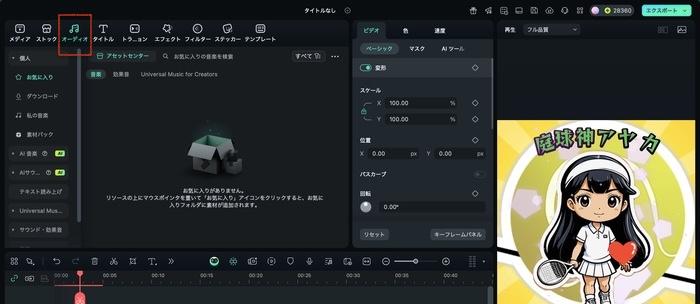
2.アセットセンターからイメージに合う音楽を選ぶ、またはAIでオリジナルのオーディオを生成する
- 「AI音楽」では、ムード・テーマ・ジャンルを選んで、テンポと曲の長さを設定するだけで、自動的に音楽ができあがります
- 「AIサウンド」では、作りたい音のイメージをテキストで説明し、サウンドの長さを設定することで、それに沿ったオーディオクリップができあがります。
3.選んだ、または生成したオーディオを、タイムラインにドラッグ&ドロップで配置する
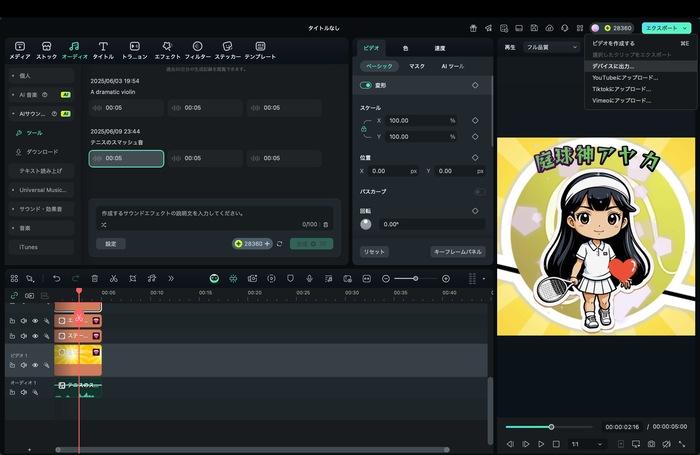
手作り派必見!自宅でできるビックリマン風シール
せっかくできたビックリマン風イラストは、SNSにアップするだけでなく、リアルでもほしい!という方も多いのではないでしょうか? 家庭にあるプリンターや100均アイテムを使えば、本物みたいなシールが作れます。
100均アイテムやプリンターを使った手作り方法
オリジナルのビックリマン風イラストをシールにするには、以下のものが必要です。
- シールにしたいイラスト
- ホログラムシール用紙(100均で購入できます)。
- 家庭用プリンター
- カッターやはさみ
シールを作る手順は、次の通りです。
プリンターにシール用紙をセットしておく
プリンターにシール用紙をセットしておく用紙の裏表、印刷の向きをよく確認しましょう。
シールにしたいイラストを用意する
【Filmoraで作ったイラストをシールにしたい場合】
- ウィンドウ右上の「エクスポート」「デバイスに出力」を順に選択する
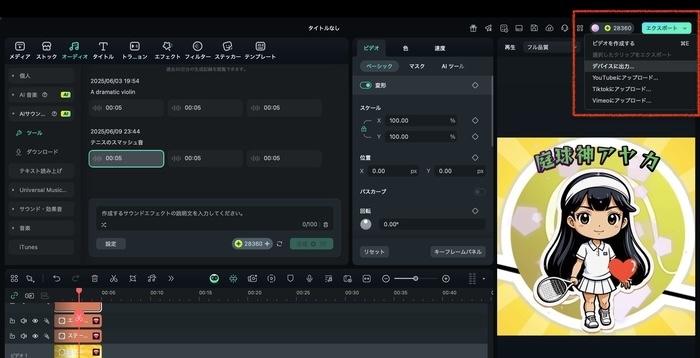
- 「サムネイル:」下の「編集」ボタンをクリックする
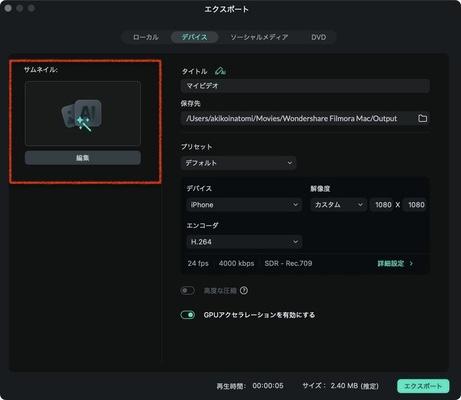
- スライダーを動かして印刷したいワンシーンを選び、「ロカールに保存」をクリックする
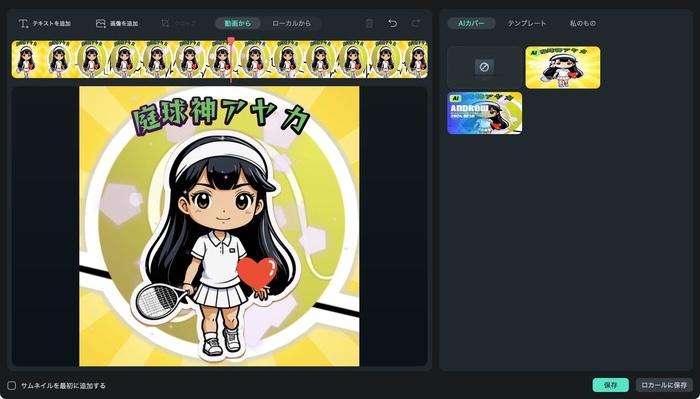
デフォルトの保存先は「ユーザー > ムービー > Wondershare Filmora Mac > Output」です。
イラストのサイズを調整する
- イラストを「プレビュー」アプリで開く
- 画面上のメニューバーから「ツール」「サイズを調整」の順に選択する
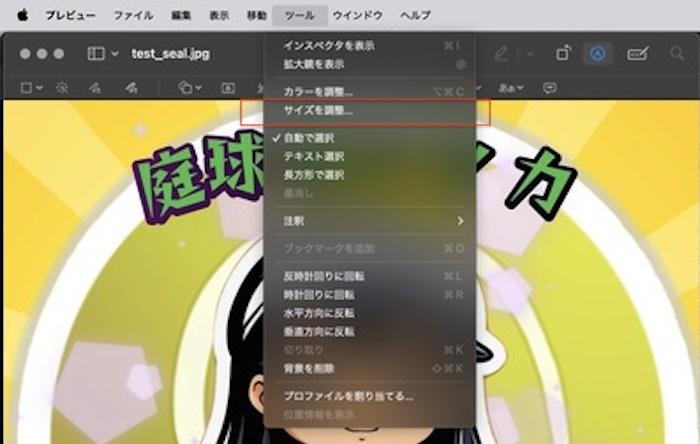
- 画像の大きさを「幅:48」「高さ:48」(単位 mm)、「解像度:350」に設定して「OK」をクリック

イラストを印刷する
引き続き、Macの「プレビュー」アプリを使って説明していきます。
- メニューバーから「ファイル」「プリント」の順に選択する
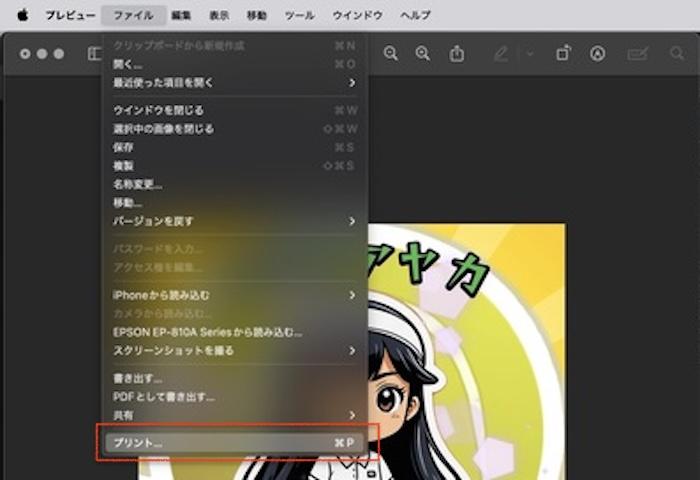
- A4用紙を使う場合、「1ページあたりの印刷部数」を「16」、「サイズ調整:」を「100%」に設定する

イラストをタイル状に並べて印刷できるので、用紙をムダなく使えます。 - カラー印刷や用紙の設定を確かめて「プリント」を選択する
シールを1枚ずつ切り離す
また、ローソンやファミリーマートなどのシール印刷に対応しているコンビニでも、オリジナルデザインのシールを作れます。コンビニプリントの場合、表面は普通のツルツルした質感になるので、キラキラさせたいときには、上からホログラムシールを貼りましょう。
サイズや素材の選び方
ビックリマンシールの大きさは、48×48mm。オリジナルのシールを作る時も同じサイズに合わせることでよりリアルに仕上がります。一般的なA4サイズ(210×297mm)の用紙に印刷する場合、Macの「プレビュー」アプリからなら4×4の16枚、その他のアプリやソフトウェアで手動で並べるなら、最大4×6の24枚できあがります。
使うのは、100円ショップにも売っているホログラムシール用紙がおすすめ。もし見つからなかった場合は、表面がツルツルのコート紙を使いましょう。
実際の仕上がりイメージ
実際にFilmoraで作ったシールを印刷してみました。

ホログラムシールを貼って、キラキラに。

ラミネート加工をすれば、劣化の心配もありません。

よくある質問(FAQ)
ペットの写真もビックリマンシール風のイラストにできますか?
はい。記事で紹介した手順を使えば、ペットやぬいぐるみなど、あらゆるものをビックリマンシール風に返信させられます。
ビックリマンシールらしくなるエフェクトはなんですか?
必殺技をイメージした炎や雷、レアカードらしさを出すキラキラを重ねることで、ビックリマンシールのにぎやかでワクワクする雰囲気を作り出せます。Filmoraのエフェクトを、「アニメ」「キラキラ」などのキーワードで検索すれば、きっとピンとくるものが見つかるでしょう。
Filmoraで使える無料素材は?
Filmoraには、オーディオ、タイトル、エフェクト、フィルター、ステッカーなど、幅広い素材が用意されています。FilmoraとシームレスにつながるCreative Asset(クリエイティブアセット)には、合計230万種以上の素材が終結! さらにAI機能でオリジナルの素材を作ることも可能です。
Filmoraで作ったビックリマンシール風の動画をSNSにアップするにはどうすればよいですか?
画面右上の「エクスポート」を選択して、任意の場所に動画を保存します。YouTube、TikTok、Vimeoとアカウントを連携していれば、動画を直接アップロードすることもできます。
スマホだけでもビックリマン風動画は作れますか?
もちろんです! Filmora Mobile(iOS、Android対応)なら、AIフィルターや画像編集、BGM挿入まで対応可能。スマホで撮った写真をすぐにビックリマン風にアレンジできます。

まとめ
SNSでますます人気を集めているビックリマンシール風の画像。AIの生成結果をもとに自分なりのカスタマイズを加えていくことで、オリジナリティあふれる、映える作品を作れます。動画編集ソフトFilmoraなら、イラストを動かしたり、エフェクトや音楽を付けたりするのも自由自在。ぜひあなただけのアイデアを活かして、すてきな1枚を作ってくださいね!







役に立ちましたか?コメントしましょう!